Sådan stopper du visse drivere i at blive installeret via Windows Update
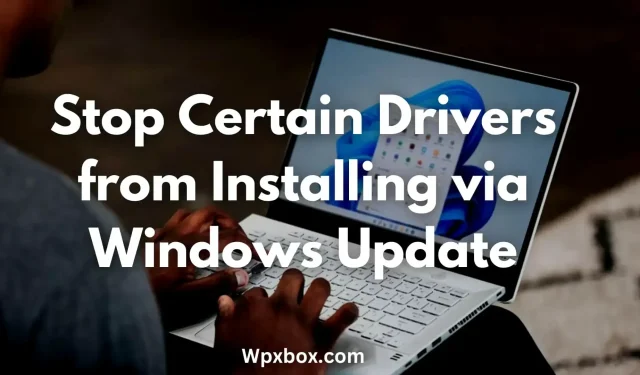
Windows opdaterer nu automatisk alle enhedsdrivere via Windows Update. Som følge heraf er det ikke nødvendigt at opdatere enhedsdrivere fra tid til anden. Men i nogle tilfælde behøver du muligvis ikke at opdatere nogle enhedsdrivere. Enheden kan være kompatibel med en ældre version af driveren, eller det kan være hvad som helst. Så spørgsmålet er, hvordan man forhindrer visse drivere i at blive installeret via Windows-opdatering?
Hvordan stopper man visse drivere i at blive installeret via Windows Update?
Der er flere måder at forhindre Windows i automatisk at opdatere enhedsdrivere. Du kan deaktivere alle indgående driveropdateringer for al din hardware eller kun deaktivere dem for specifik hardware. Til enhver af disse operationer kan du bruge følgende metoder:
- Gruppepolitik for at forhindre visse drivere i at blive installeret
- Enhedsinstallationsrestriktioner for at blokere visse drivere
- Registreringseditor til at blokere visse drivere
- Aktiver/deaktiver gruppepolitik for at forhindre driverinstallation for en bestemt enhed.
- Registreringsmetode til at forhindre driverinstallation for en bestemt enhed
Lad os nu kort tale om disse metoder en efter en:
1] Gruppepolitik for at forhindre visse drivere i at blive installeret
Du kan bruge Group Policy Editor til at deaktivere automatisk driverindlæsning i Windows. Den eneste ulempe ved denne metode er dog, at den stopper automatiske driveropdateringer for alle enheder på dit system. Men du har mulighed for at installere de nyeste enhedsdrivere automatisk.
Følg disse trin for at bruge Group Policy Editor:
- Åbn Group Policy Editor
- Gå til følgende sti:
Конфигурация компьютера > Административные шаблоны > Компоненты Windows > Центр обновления Windows > Управление обновлениями, предлагаемыми из Центра обновления Windows.
- Her skal du dobbeltklikke på Medtag ikke drivere i Windows-opdatering.
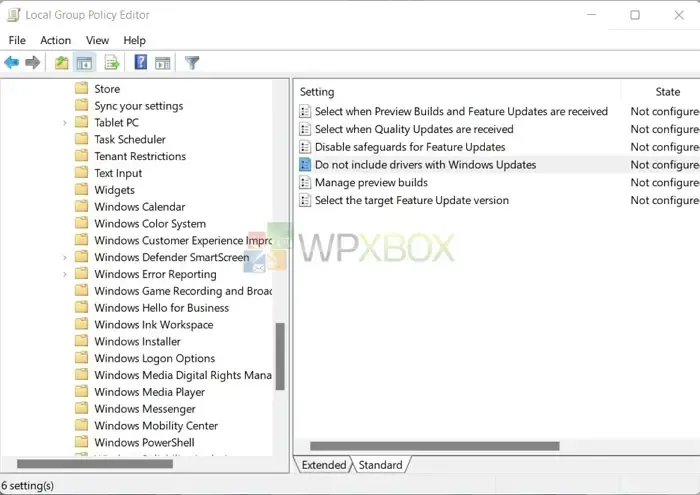
- Vælg Aktiveret, og klik derefter på Anvend > OK.
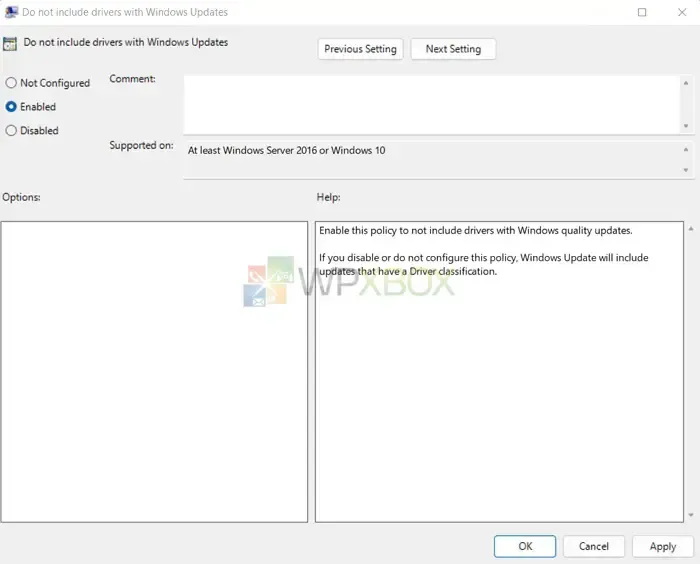
2] Enhedsinstallationsrestriktioner for at blokere visse drivere
Du kan også bruge Windows-systemindstillingerne til at blokere eventuelle kommende enhedsdriveropdateringer via Windows-opdateringer. For at gøre dette kan du følge disse trin:
- Tryk først på Windows + I for at starte Indstillinger.
- Gå til “System”> “Om”> “Avancerede systemindstillinger”.
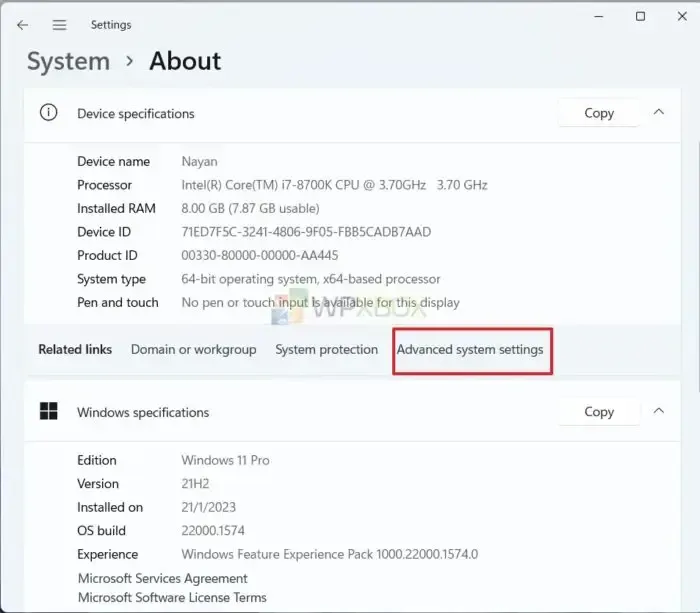
- Klik på fanen Hardware, og klik på Indstillinger for enhedsinstallation.
- Marker Nej her (din enhed fungerer muligvis ikke som forventet).
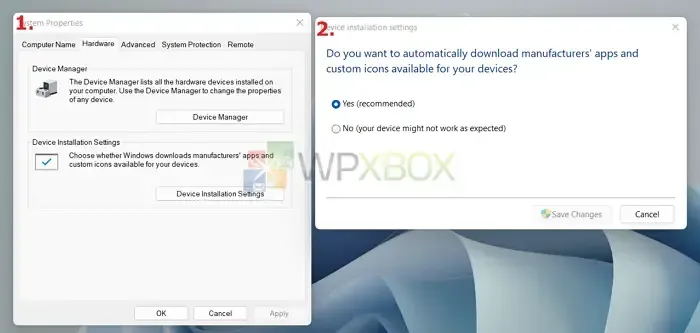
- Klik til sidst på Gem ændringer.
3] Registreringseditor til at blokere visse drivere
Dernæst kan du bruge registreringseditoren. Dette vil blokere alle nye enhedsdriverinstallationer, såsom Group Policy Editor.
Når du arbejder med registreringsdatabasen, er det også en god idé at sikkerhedskopiere dine registreringsindstillinger, før du foretager ændringer. Så hvis din pc løber ind i problemer, kan du hurtigt få den tilbage til normal.
Følg disse trin for at bruge Registreringseditor:
- Åbn Registreringseditor.
- Gå til følgende sti:
Компьютер\HKEY_LOCAL_MACHINE\ПРОГРАММНОЕ ОБЕСПЕЧЕНИЕ\Microsoft\Windows\CurrentVersion\DriverSearching
- Dobbeltklik på SearchOrderConfig i mappen DriverSearching.
- Skift værdien til 0, og klik på OK.
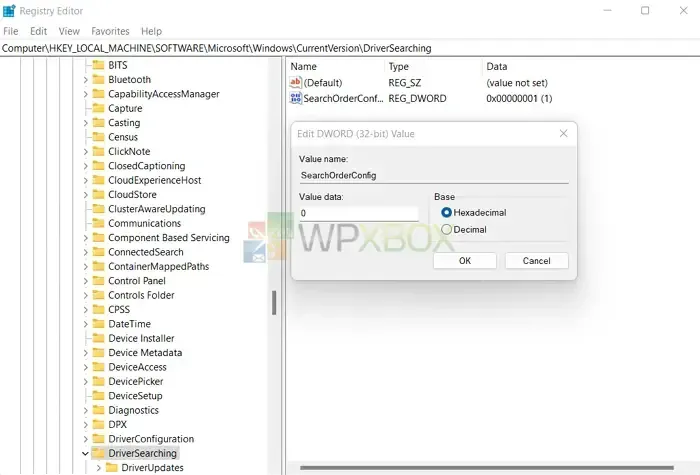
- Til sidst skal du genstarte din computer for at anvende ændringerne.
Alternativt kan du følge de samme trin for at aktivere automatisk enhedsdriverinstallation ved at ændre værdien af SearchOrderConfig til 1.
4] Aktiver/deaktiver gruppepolitik for at forhindre driverinstallation for en bestemt enhed.
Vi har tidligere diskuteret, hvordan man deaktiverer alle indgående enhedsdriveropdateringer. Dette vil dog ikke være en god idé for mange enheder. Derfor kan du bruge gruppepolitik til at forhindre automatiske driveropdateringer til bestemt hardware.
For at gøre dette skal du finde hardware-id’et og deaktivere det i Group Policy Editor. Følg disse trin for at finde hardware-id’et.
- Højreklik på startmenuen.
- Gå til Enhedshåndtering.
- Find din enhed, højreklik på den og vælg Egenskaber.
- Gå til fanen Detaljer.
- Brug rullemenuen Egenskaber til at skifte til hardware-id’er.
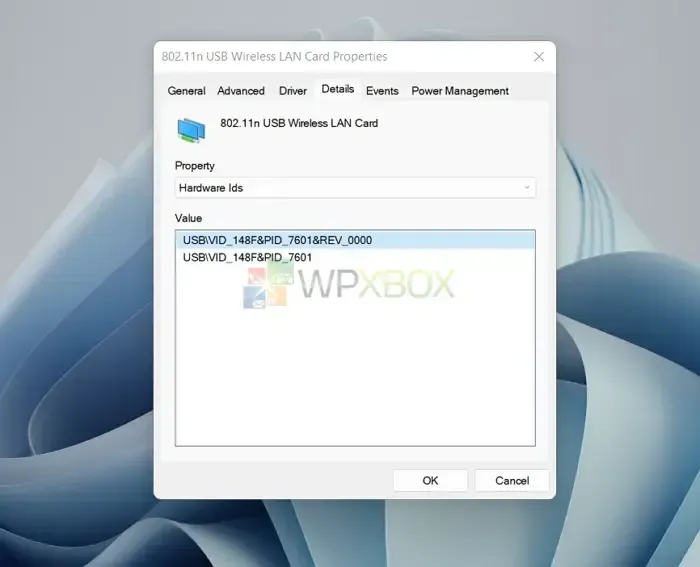
- Under værdien finder du en masse id’er. Du vil dog kun have de to første, så kopier dem ved at højreklikke på ID’et og vælge “Kopier”.
Når du har hardware-id’erne, skal du følge disse trin for at deaktivere enheden ved hjælp af gruppepolitik:
- Start Group Policy Editor.
- Gå til følgende sti:
Конфигурация > Административные шаблоны > Система > Установка устройства > Ограничения установки устройства.
- Dobbeltklik på Afvis installation af enheder, der matcher nogen af disse enhedsforekomst-id’er.
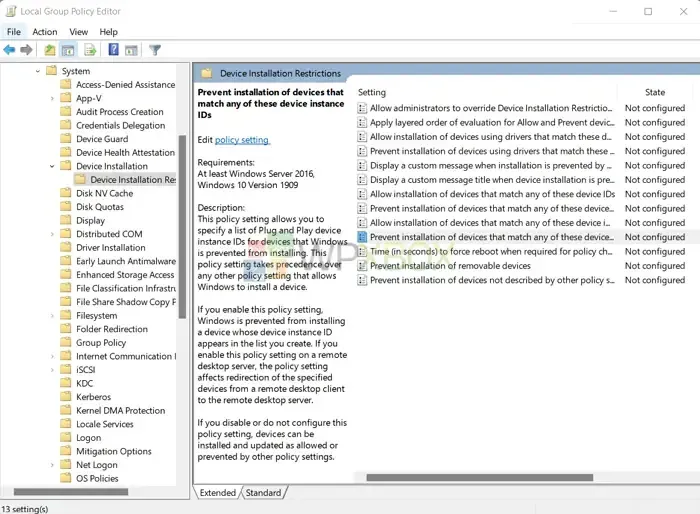
- Skift status til Aktiveret.
- Aktiver politikken “Gælder også for allerede installerede enheder” i afsnittet Indstillinger.
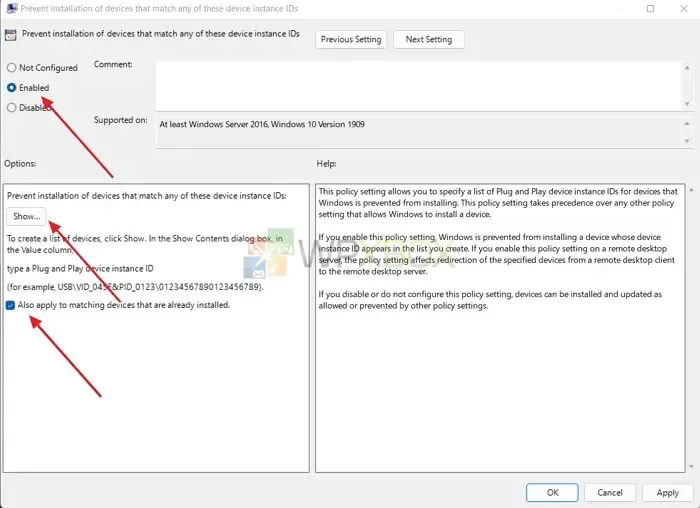
- Klik derefter på knappen Vis, og tilføj de to hardware-id’er, du kopierede tidligere.
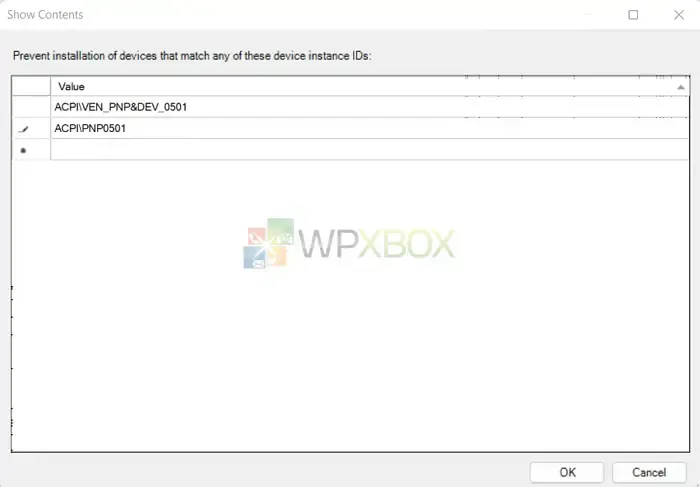
- Klik derefter på OK.
- Luk til sidst Group Policy Editor ved at klikke på Anvend > OK.
5] Registreringsmetode for at forhindre driverinstallation for en bestemt enhed
Endelig kan du bruge registreringseditoren til at forhindre en bestemt driver i at blive installeret via Windows Update. Du skal bruge hardware-id’er til dette, så følg de foregående trin for at få dem.
Når du har hardware-id’erne, skal du gøre følgende:
- Åbn Registreringseditor og naviger til følgende sti:
HKEY_LOCAL_MACHINE\SOFTWARE\Policies\Microsoft\Windows\DeviceInstall\Restrictions
Opret to DWORDs og indtast den foreslåede værdi
- DenyDeviceIDs=1
- DenyDeviceIDsRetroactive=0
1 = Aktiver
0 = Deaktiver
Når du har gjort det, skal du gå videre til næste del og oprette en streng kaldet “1”.
HKEY_LOCAL_MACHINE\SOFTWARE\Policies\Microsoft\Windows\DeviceInstall\Restrictions\DenyDeviceIDs
- “1”= “HDAUDIO\\FUNC_01&VEN_10EC&DEV_0282&SUBSYS_103C80C1”
- Skift hardware-id’et, så det passer til din hardwareenhed. For at tilføje flere hardware-id’er skal du også ændre “1” til “2” eller “3”.
- Gem endelig. reg fil og dobbeltklik på den for at installere.
Bemærk. Redigering af registreringsdatabasen kan være risikabelt. Sørg for at lave en ordentlig sikkerhedskopi, før du fortsætter, eller opret en systemgendannelse.
Konklusion
Så disse var nogle af måderne til at forhindre visse drivere i at blive installeret via Windows Update. Du kan deaktivere alle fremtidige enhedsdriveropdateringer, hvis dine enheder ikke kræver hyppige driveropdateringer. Det vil dog være nyttigt at deaktivere driveropdateringer for en bestemt enhed, hvis du har en GPU, printer eller enhver anden enhed, der kræver hyppige driveropdateringer.



Skriv et svar